
- •Часть I. Рекомендации по работе с программой 1с:Бухгалтерия 8.2.
- •Часть II. Лабораторный практикум по программе 1с:Бухгалтерия 8.2.
- •Введение
- •Часть I Рекомендации по работе с программой 1с:Бухгалтерия 8.2
- •1. Общее представление о программе
- •2. Заполнение справочников
- •3. Работа с планом счетов
- •4. Операции и проводки
- •5. Операции с денежными средствами
- •6. Учет товаров, продукции, услуг
- •7. Учет основных средств и нематериальных активов
- •8. Учет начисления и выплаты зарплаты
- •9. Получение итоговой информации
- •Часть II Лабораторный практикум по программе 1с:Бухгалтерия 8.2
- •10. Задания к лабораторным работам
- •11. Исходные данные к лабораторным работам
- •12. Индивидуальные варианты для выполнения лабораторных работ бухгалтерский баланс (1 - 29 варианты) Вариант 1
- •Вариант 2
- •Вариант 3
- •Вариант 4
- •Вариант 5
- •Вариант 6
- •Вариант 7
- •Вариант 8
- •Вариант 9
- •Вариант 10
- •Вариант 11
- •Вариант 12
- •Вариант 13
- •Вариант 14
- •Вариант 15
- •Вариант 16
- •Вариант 17
- •Вариант 18
- •Вариант 19
- •Вариант 20
- •Вариант 21
- •Вариант 22
- •Вариант 23
- •Вариант 24
- •Вариант 25
- •Вариант 26
- •Вариант 27
- •Вариант 28
- •Вариант 29
6. Учет товаров, продукции, услуг
В этом параграфе мы рассмотрим документы, которые оформляются при учете материально-производственных запасов, продукции, товаров и услуг. Вы узнаете, как отразить в учете реализацию товаров и услуг, как на основании документов о поступлении и реализации товарно-материальных ценностей сформировать счета-фактуры и отразить учет налога на добавленную стоимость.
Учет товаров
Документы по поступлению ТМЦ открываются из меню Покупка►Поступление товаров и услуг. Документы, которые оформляются при реализации ТМЦ, открываются из меню Продажа►Реализация товаров и услуг. Работу по учету товаров удобно разбить на следующие этапы.
1. Ввод данных о товаре в справочник Номенклатура.
2. Оформление поступления, реализации, перемещения товара с одного склада на другой.
3. Формирование отчетных данных.
Документы по поступлению товаров, услуг, материалов фиксируются в журнале Поступление товаров, работ, услуг. Они автоматически попадают также в журнал операций, а проводки — в журнал проводок. По проводкам в любой момент можно сформировать отчеты.
Справочник Номенклатура используется для ведения аналитического учета на счетах, связанных с учетом основных средств, материалов, товаров, продукции и услуг. Важно, в какую группу номенклатуры будет внесено новое наименование объекта. Если это материал для производства продукции, его следует добавить в группу Материалы, если будущая продукция – в группу Продукция. В группу Товары следует добавить товар, предназначенный для учета на счете 41. Подробно об этой особенности справочника Номенклатура мы уже говорили, когда учились заполнять справочники. Надо сказать, что такое объединение объектов в справочнике Номенклатура, несомненно, оправданно, так как учет всех объектов производится по единой схеме.
Вид справочника Номенклатура с открытой номенклатурной группой Товары показан на рис. 6.1.
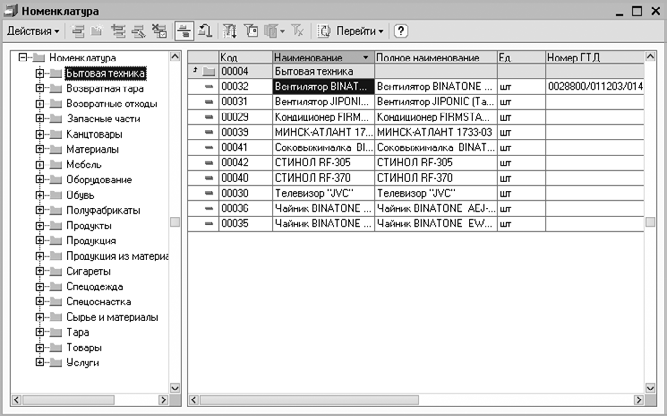
Рис. 6.1. Справочник Номенклатура
Для выполнения проводок по документам в нужной корреспонденции достаточно поместить наименование номенклатуры в соответствующую группу. Счета учета номенклатурных групп можно изменить. Счета выбираются из регистра Счета учета номенклатуры. Заполнение этого справочника мы уже рассматривали в параграфе 2.
Поступление товаров
Документ Поступление товаров и услуг служит для оформления поступления на предприятие новых товаров и учета услуг сторонних организаций. Документ формирует проводки, состав которых зависит от установок, сделанных в форме документа, и от типа номенклатуры, указанного в карточке данного товара.
1. Откройте журнал Поступления товаров и услуг командой меню Покупка►Поступление товаров и услуг.
2. Создайте новый документ, выбрав в раскрывающемся меню кнопки Действия на панели инструментов журнала команду Добавить.
3. В открывшемся окне выберите вид оформляемой операции: покупка, комиссия; в переработку; оборудование; объекты строительства.
4. В окне документа укажите организацию, контрагента-поставщика, договор, склад (рис. 6.2).
5. С помощью кнопки
![]() на панели инструментов табличной части
документа выберите номенклатуру товара.
Для выбора списка элементов номенклатуры
можно воспользоваться кнопкой Подбор.
на панели инструментов табличной части
документа выберите номенклатуру товара.
Для выбора списка элементов номенклатуры
можно воспользоваться кнопкой Подбор.
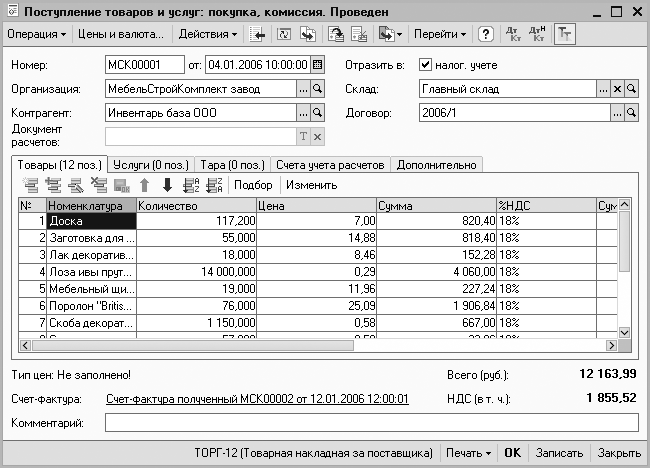
Рис. 6.2. Оформление поступления товара
6. Вкладка Счет учета расчетов дает возможность добавить или изменить счет для учета данного вида номенклатуры.
7. Кнопка Цены и валюта на панели инструментов окна документа позволяет установить тип цен для данной номенклатуры, если поступила новая партия товара по другой цене. Есть возможность изменить порядок учета НДС — в сумме или сверху, а также включить НДС в стоимость.
8. Введите количество поступившего товара.
При необходимости распечатайте приходную накладную, воспользовавшись кнопкой Печать в нижней части окна.
Сохраните и
проведите документ. Документ фиксируется
в журнале Поступление товаров и услуг.
По документу формируются проводки. Их
можно посмотреть, если в журнале
Поступление товаров и услуг щелкнуть
на кнопке
![]() на панели инструментов.
на панели инструментов.
Если в окне проведенного документа щелкнуть на гиперссылке Ввести счет-фактуру, происходит автоматическая регистрация счета-фактуры, полученного от поставщика. Необходимо указать дату и номер поступившего счета-фактуры.
Оплата поставщику за поставленные товары
На основании документа о поступлении товара оформляется оплата поставщику. Для этого используется режим ввода на основании:
1. Выберите в журнале документ о поступлении товара.
2. Щелкните на панели инструментов на кнопке Ввести на основании. Другой способ — щелкнуть правой кнопкой мыши на нужном документе в списке документов и выбрать в контекстном меню пункт На основании. В обоих случаях открывается подменю со списком документов, которые можно оформить на основании открытого (или выделенного) документа (рис. 6.3).
4. Выберите документ Платежное поручение. Откроется окно с платежным поручением, в котором уже заполнены все поля.
5. Распечатайте и сохраните документ.
6. После получения банковской выписки проведите документ.

Рис. 6.3. Документы, оформляющиеся на основании документа о поступлении товара
ПРИМЕЧАНИЕ
О порядке проведения платежных поручений мы уже подробно говорили в параграфе, посвященном учету банковских операций.
Списание с расчетного счета можно осуществить, если выбрать платежное поручение в журнале, выбрать команду Действие►на основании и затем команду Списание с расчетного счета.
В журнале банковских выписок будет отражено списание.
Учет НДС по купленным товарам
Программа позволяет оформить все известные операции по учету НДС. Для ведения учета НДС по купленным предприятием товарам в программе предусмотрены журналы и документы. Есть возможность сформировать книгу покупок. Все названные объекты программы собраны в меню Покупка►Ведение книги покупок (рис. 6.4).
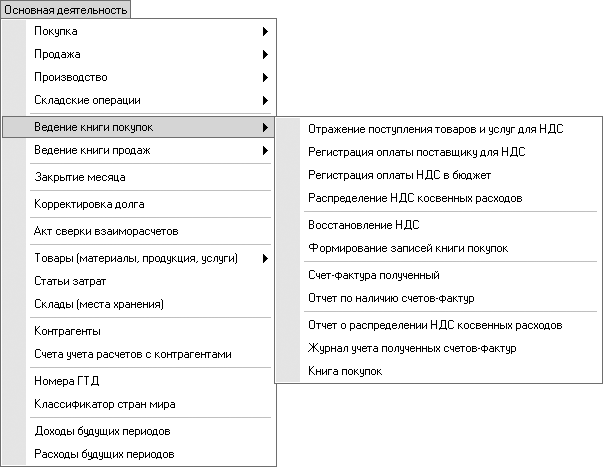
Рис. 6.4. Команды меню Основная деятельностьВедение книги покупок
Как видно из перечисленных команд, в меню собраны и журналы, и документы, и отчеты. Это соответствует единой концепции формирования меню, о которой говорилось в параграфе 2. В журналах фиксируются данные для многочисленных вариантов учета НДС. Здесь можно выполнить восстановление НДС, учесть НДС косвенных расходов, провести вычет НДС по приобретенным материальным ценностям.
Отражение поступления товаров и услуг для НДС
Для отражения поступления товаров и услуг используется журнал Отражение поступления товаров и услуг для НДС. Документ используется, если первичные документы для регистрации НДС отсутствуют. После проведения оплаты поставщику можно провести регистрацию оплаты поставщику для НДС.
С помощью кнопки
![]() в окне журнала создается необходимая
запись. Некоторые журналы (например,
Отражение поступления товаров и услуг)
можно заполнить на основании уже
оформленных документов. Для этого
используется кнопка Заполнить.
в окне журнала создается необходимая
запись. Некоторые журналы (например,
Отражение поступления товаров и услуг)
можно заполнить на основании уже
оформленных документов. Для этого
используется кнопка Заполнить.
Рассмотрим, как отразить поступление товаров и услуг в бухгалтерском учете.
1. Откройте журнал регистрации поступления товаров и услуг командой Ведение книги покупок►Отражение поступления товаров и услуг для НДС.
2. Щелкните в
открывшемся журнале на кнопке
![]() .
.
3. В открывшемся окне документа выберите контрагента-поставщика и документ расчетов (рис. 6.5) и нажмите кнопку Заполнить. Данные о купленном товаре будут внесены в документ.
4. Укажите счет затрат и проведите документ.
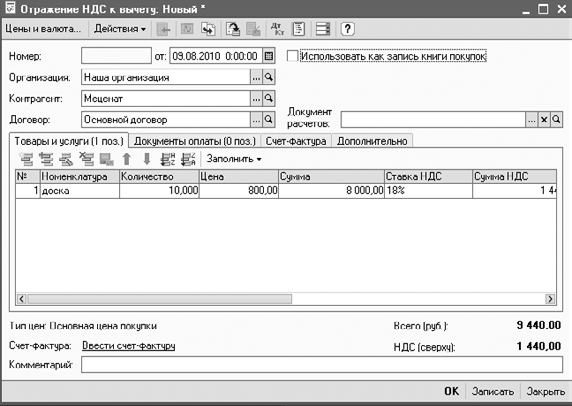
Рис. 6.5. Отражение поступления товаров и услуг
Журнал Регистрация оплаты поставщику для НДС служит для ведения регистрации выплаты поставщику для предъявления НДС. Он заполнятся на основании проведенного платежного поручения об оплате поставщику. Для заполнения табличной части удобно использовать кнопку Заполнить.
Вычет НДС по приобретенным ценностям
После проведения оплаты за приобретенные ценности производится предъявление к вычету НДС. Для выполнения данной операции в программе предусмотрена форма Формирование записей книги покупок (рис. 6.6). Данная форма позволяет выполнить проводку Дебет счета 68, Кредит счета 19 для различных видов ценностей, приобретенных организацией, в том числе и с использованием авансовых платежей. В документе указывается вид ценности, поставщик, счет-фактура полученный, ставка НДС, размер НДС, документ оплаты.
После сохранения документа в журнале операций будут автоматически зафиксированы проводки.

Рис. 6.6. Формирование записей книги покупок
Отчет Книга покупок
Книга покупок в конфигурации «Бухгалтерия предприятия» — это отчет, который формируется автоматически на основании документов Счет-фактура полученный и Поступление товаров и услуг.
1. Откройте окно отчета Книга покупок командой меню Покупка►Ведение книги покупок►Книга покупок.
2. В открывшемся окне укажите организацию и период формирования отчета.
3. Щелкните на кнопке Сформировать. В окне отчета будет выведена итоговая информация (рис. 6.7).
Полученный отчет можно распечатать, выбрав в меню главного окна программы команду Файл►Печать.
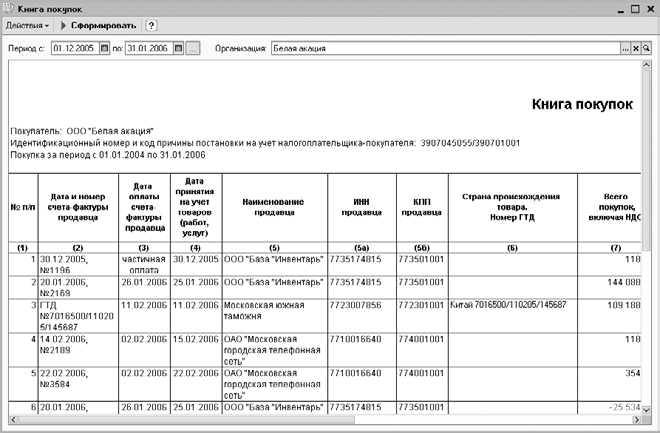
Рис. 6.7. Отчет Книга покупок
Продажа товаров
Продажа товаров оформляется в программе документом Реализация товаров и услуг. Документ можно провести, только если необходимое количество товара есть на складе.
Рассмотрим одну из схем продажи товара.
1. Выписывается счет на оплату.
2. На основании счета оформляется реализация товара.
3. На основании реализации производится оплата за наличные или по безналичному расчету, оформляется счет-фактура покупателю.
Рассмотрим оформление каждого из указанных документов.
Счет
Документ предназначен для выписки счетов на оплату.
1. Откройте журнал Счета командой Продажа►Счет.
2. Создайте новый документ командой Действия►Добавить.
3. Заполните поля открывшейся формы документа, указав склад, договор, покупателя (рис. 6.8).
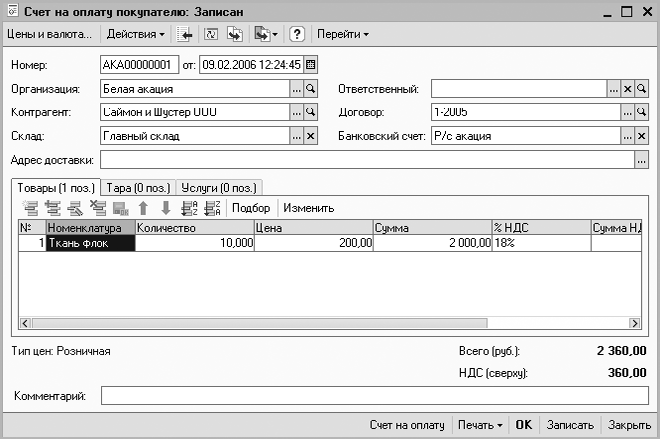
Рис. 6.8. Оформление счета
4. Укажите тип цен на вкладке Цены и валюта.
5. Выберите в
табличной части документа номенклатуру
с помощью кнопки
![]() ,
укажите количество отпускаемого товара.
,
укажите количество отпускаемого товара.
6. Сохраните документ, нажав на кнопку OK.
Реализация товаров, продукции
Для оформления продажи продукции воспользуемся режимом ввода на основании.
1. Откройте журнал счетов на оплату командой Продажа►Счет.
2. Выберите в журнале документ, на основании которого будет производиться оформление.
3. Щелкните на
кнопке
![]() панели инструментов журнала и выберите
документ, который оформляется на
основании счета — Реализация товаров
и услуг. Открывается форма документа,
в которой уже заполнены поля (рис. 6.9).
панели инструментов журнала и выберите
документ, который оформляется на
основании счета — Реализация товаров
и услуг. Открывается форма документа,
в которой уже заполнены поля (рис. 6.9).
4. Сохраните и проведите документ, не закрывая его.
5. Затем щелкните на гиперссылке Ввести счет-фактуру в нижней части окна и оформите счет-фактуру покупателю.
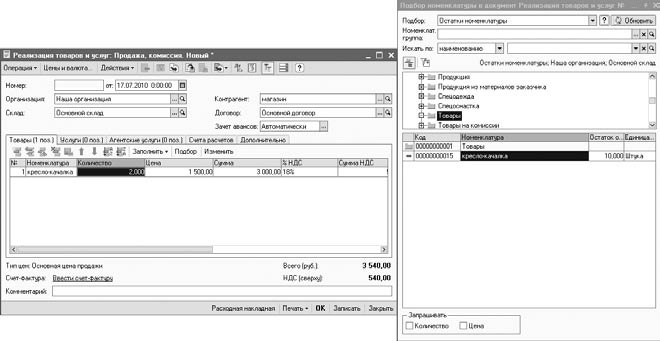
Рис. 6.9. Оформление документа Реализация товаров и услуг
Документ Реализация товаров и услуг может быть оформлен и без предварительного оформления счета.
1. Откройте журнал,
в котором хранятся документы о продажах
— Реализации товаров и услуг — и щелкните
на кнопке
![]() .
.
2. Укажите покупателя, договор.
3. С помощью кнопки Подбор введите номенклатуру товара в табличную часть документа.
4. Сохраните и проведите документ.
5. При оформлении агентских услуг заполняется закладка Агентские услуги. Контрагентом является принципал-организация, услуги которой продаются на правах агента.
Оформление оплаты
Оплата от покупателя по безналичному расчету оформляется документом Выписка, при оплате через кассу оформляется документ Приходный кассовый ордер.
1. Выберите
оформленный документ о продаже товара
в журнале Реализации товаров и услуг и
щелкните на кнопке
![]() (рис. 6.10).
(рис. 6.10).
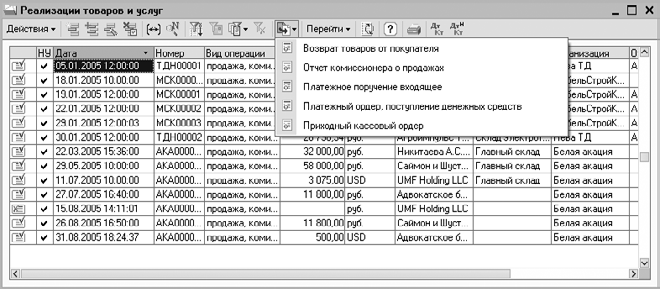
Рис. 6.10. Журнал Реализации товаров и услуг, список документов для ввода на основании
2. Если оплата производится по безналичному расчету, выберите Поступление на расчетный счет, при оплате через кассу создайте документ Приходный кассовый ордер. При выборе операции Поступление на расчетный счет запись о движении по расчетному счету в журнале Банковские выписки будет сформирована автоматически. Этот порядок удобен, если проведение операций по расчетному счету выполняются бухгалтером вручную, без использования системы Банк-клиент.
Учет услуг
Если организация производит оказание услуг, введите название услуги в справочник Номенклатура, номенклатурная группа Услуги. Учет оказанных услуг производится с помощью документа Реализация товаров и услуг, на закладке Услуга. Выберите покупателя, введите наименование услуги и ее стоимость. Сохраните документ.
Учет материалов
Оформление документов по учету материалов ничем не отличается от оформления документов по учету товаров и продукции. Материалы вносятся и хранятся в справочнике Номенклатура. С помощью документов можно оформить поступление материала для производства, передать материал в производство и отгрузить «на сторону». Поступление материала оформляется документом Поступление товаров и услуг.
В качестве группы номенклатуры выбирается материал. Для передачи материала в производство (проводка Дебет 20, Кредит 10) используется документ Требование-накладная, который открывается из журнала Требования-накладные меню Производство (рис. 6.11).
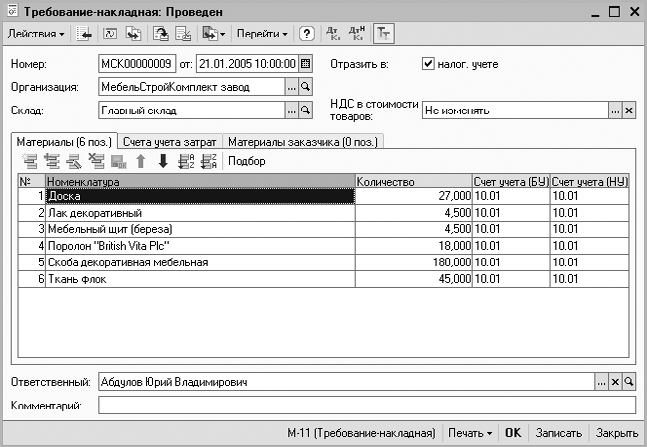
Рис. 6.11. Требование-накладная
Для оценки незавершенного производства используется документ Инвентаризация незавершенного производства.
Перед работой по учету материалов необходимо внести материал в справочник Номенклатура, указав группу номенклатуры Материалы. Он используется для выписки первичных документов и ведения аналитического учета на балансовых счетах 10.01 «Материалы», 10.02 «Полуфабрикаты собственного производства», 10.07 «Материалы, принятые в переработку».
Поступление материалов
Поступление материалов в организацию оформляется аналогично поступлению товаров с помощью документа Поступление товаров и услуг, только в данном случае из справочника Номенклатура при заполнении документа выбирается материал.
Передача материалов в производство
При оформлении передачи материалов в производство удобно использовать документ Требование-накладная.
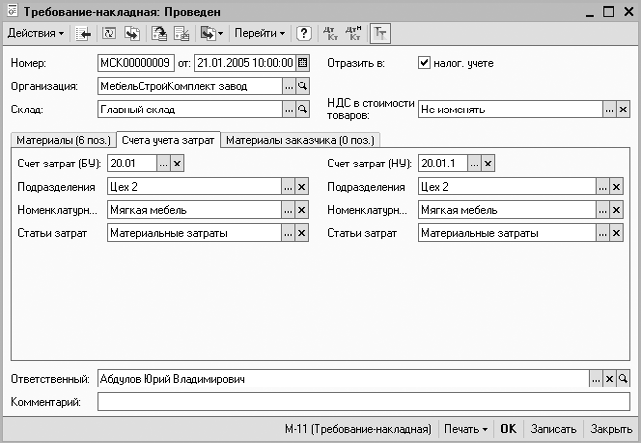
Рис. 6.12. Вкладка Счета учета затрат в документе Требование-накладная
1. Откройте журнал
документов командой Основная
деятельность►Производство►Требование-накладная
и щелкните в нем на кнопке
![]() .
.
2. Выберите склад.
3. Для выбора материала щелкните на кнопке Подбор. В открывшемся окне выберите материал двойным щелчком, укажите количество.
4. На вкладке Счета учета затрат указываются счета, на который следует списывать стоимость материалов при проведении документа (рис. 6.12).
5. Сохраните документ, щелкнув на кнопке OK.
Проведите документ, если материалы были фактически отпущены со склада. Проверьте наличие проводок в журнале операций.
Учет производства
Программа «1С:Бухгалтерия предприятия» позволяет организовать учет процесса производства от момента получения материалов для производства до передачи готовой продукции на склад, и также предоставляет возможность учета и планирования производства готовой продукции, включая формирование норм расхода сырья и вспомогательных материалов.
В программе ведется учет незавершенного производства, учитывается расход сырья и материалов. Впервые в программе реализован учет собственного и давальческого сырья, полуфабрикатов, ведется учет спецоснастки и спецодежды.
Расчет плановой и фактической себестоимости производится с использованием метода учета косвенных затрат. Операции отражаются в бухгалтерском и налоговом учете.
Оформление спецификации
Для учета процессов выпуска продукции в программе используются спецификации.
Спецификация представляет собой список материалов и других комплектующих, которые используются при производстве продукции.
Готовое изделие может в свою очередь включаться в состав другого изделия, тогда оно называется полуфабрикатом, узлом и т. п.
Для оформления спецификации выберите команду меню Операции►Справочник и в открывшемся окне выберите справочник Спецификации номенклатуры.
1. В справочнике
Спецификации номенклатуры щелкните на
кнопке
![]() .
.
2. В открывшемся окне введите наименование спецификации.
3. В поле Номенклатура укажите выходное изделие. Введите количество.
4. В табличной части
окна Исходные комплектующие с помощью
кнопки
![]() перечислите материалы и полуфабрикаты,
также укажите количество (рис. 6.13).
перечислите материалы и полуфабрикаты,
также укажите количество (рис. 6.13).

Рис. 6.13. Создание спецификации номенклатуры
5. Сохраните документ.
Оказание производственных услуг
Особым видом процесса производства является оказание услуг производственного характера. Услуга отличается от выпуска готовой продукции или полуфабрикатов тем, что в результате оказания услуги не появляется никаких материальных ценностей, подлежащих регистрации в учете предприятия. Для оформления такой хозяйственной операции используется документ Акт об оказании производственных услуг. Журнал, в котором хранятся эти документы, открывается командой меню Продажа►Акт об оказании производственных услуг. Одной из функций документа является регистрация расхода материала, связанного с оказанием услуги.
Инвентаризация незавершенного производства
В конце месяца расчетные остатки материалов в незавершенном производстве могут быть скорректированы документом Инвентаризация незавершенного производства. Документ можно открыть из журнала документов, который открывается командой Основная деятельность►Производство►Инвентаризация незавершенного производства.
Операции по учету производственных затрат автоматически отражаются в журнале операций. Итоговый расчет себестоимости выпущенной продукции выполняется автоматически при выборе регламентной операции закрытия месяца.
Учет готовой продукции
Учет готовой продукции ведется в программе точно так же, как и учет товаров. Данные о выпускаемой продукции вносятся в форму справочника Номенклатура, в поле Группа номенклатуры при этом указывается значение Продукция. Заполнение отпускных цен в данной форме такое же, как и у товаров.
Оформление хозяйственных операций по продаже готовой продукции производится с помощью документов Реализация товаров и услуг.
Передача готовой продукции на склад
Постановка продукции на учет осуществляется документом Отчет производства за смену.
1. Выберите в меню команду Производство►Отчет производства за смену.
2. В открывшемся
журнале документов щелкните на кнопке
![]() .
.
3. Укажите в окне документа организацию, склад, подразделение.
4. Выберите счет затрат бухгалтерского и налогового учета (рис. 6.14).
5. В табличной части
документа выберите с помощью кнопки
Подбор или кнопки
![]() номенклатуру, введите количество.
номенклатуру, введите количество.
6. Сохраните и проведите документ.
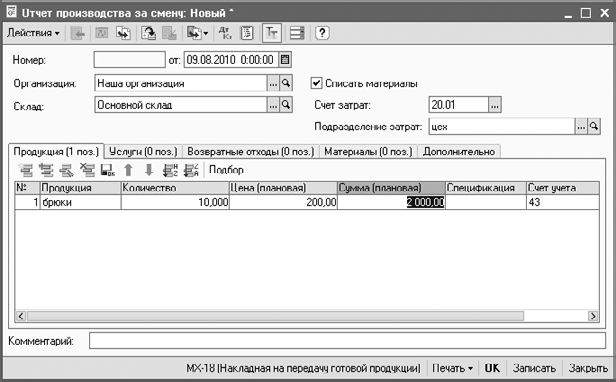
Рис. 6.14. Документ Отчет производства за смену
Учет НДС по проданным товарам
Программа позволяет учитывать разнообразные случаи выделения НДС. Для учета НДС в программе предусмотрены журналы, документы и отчеты, которые можно открыть из подменю Ведение книги продаж в составе меню Продажа (рис. 6.15).
Отражение реализации товаров и услуг
Документ Отражение реализации товаров и услуг для НДС фиксирует продажу товара для учета НДС. Это специализированный документ, используемый при ручном учете НДС.
1. Выберите команду меню Основная деятельность►Ведение книги продаж►Отражение реализации товаров и услуг для НДС.
2. Щелкните в
открывшемся окне журнала на кнопке
![]() .
.
3. В окне документа выберите организацию, контрагента и документ расчетов — Реализация товаров и услуг. После щелчка на кнопке Заполнить документ будет сформирован (рис. 6.16).
4. Сохраните и проведите документ.
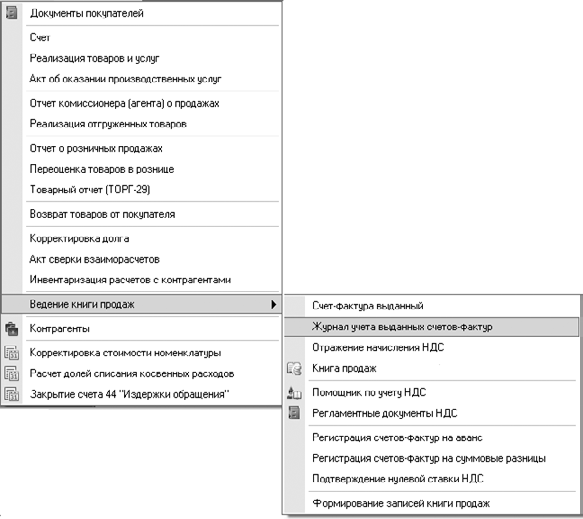
Рис. 6.15. Команды меню Ведение книги продаж
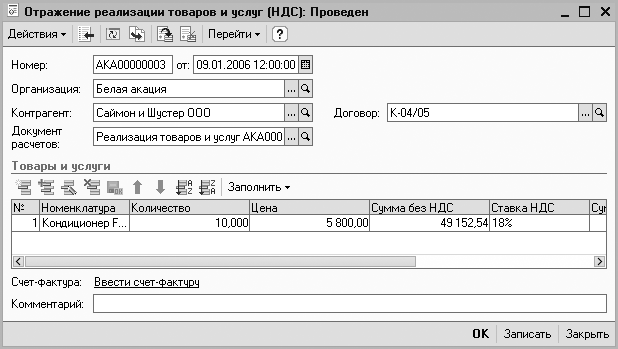
Рис. 6.16. Оформление отражения реализации товаров и услуг
Если после проведения документа щелкнуть на гиперссылке Ввести счет-фактуру, то откроется документ Счет-фактура выданный (рис. 6.17).
Его можно распечатать, щелкнув на кнопке Печать в нижней части окна документа.
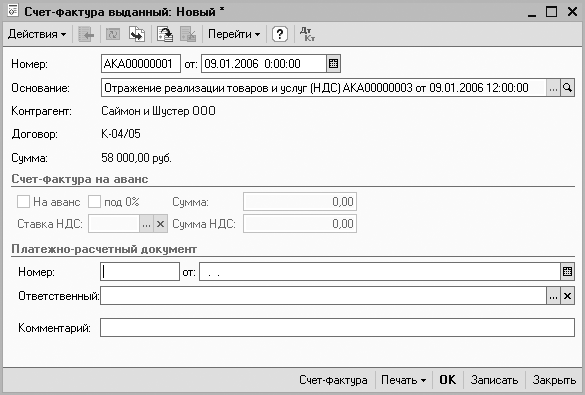
Рис. 6.17. Документ Счет-фактура выданный
Регистрация оплаты позволяет учесть момент уплаты НДС. После получения выписки банка об оплате покупателем товара оформите поступление денег на расчетный счет.
При выполнении регламентных операций завершения периода в конце месяца откройте журнал регистрации оплаты от покупателей и щелкните на кнопке Заполнить. В журнале появятся записи об оплате, выполненные на основании приходных кассовых ордеров и банковских выписок — платежных ордеров о поступлении денежных средств.
Книга продаж
Книга продаж в конфигурации «Бухгалтерия предприятия» — это отчет, который формируется автоматически на основании документов Счет-фактура выданный, Счет-фактура на аванс и Реализация товаров и услуг. Документ Счет-фактура выданный вводится для формирования счета-фактуры, например, покупателям товаров, работ и услуг или при получении предоплаты. Счет-фактура также оформляется, если необходимо отразить частичную предоплату в случае определения НДС с полученного аванса.
1. Откройте окно отчета Книга продаж командой меню Ведение книги продаж►Книга продаж.
2. В открывшемся окне укажите организацию и период формирования отчета.
3. Щелкните на кнопке Сформировать. В окне отчета будет выведена итоговая информация (рис. 6.18).
Полученный отчет можно распечатать, выбрав в меню главного окна программы команду Файл►Печать.
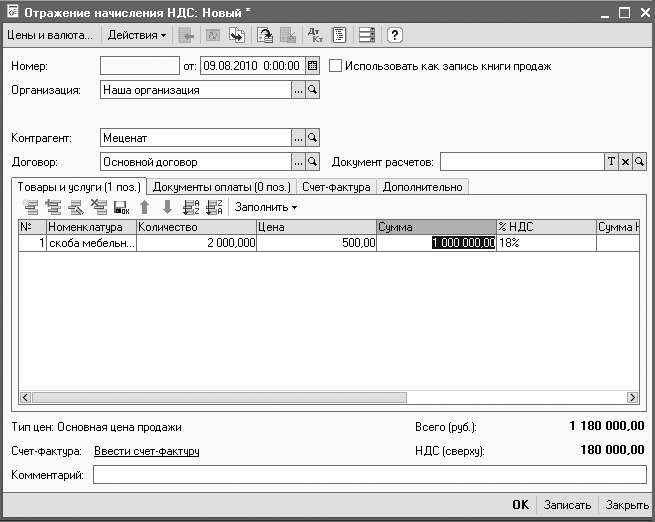
Рис. 6.18. Отчет Книга продаж
